国旅手游网提供好玩的手机游戏和手机必备软件下载,每天推荐精品安卓手游和最新应用软件app,并整理了热门游戏攻略、软件教程、资讯等内容。欢迎收藏
网友丑态提问:word2010怎样从正文开始设置页码
怎么在Word2010中从正文开始设置页眉页码?前段时间不少小伙伴向小编提出这个问题。下面小编就为大家演示一下在Word2010中从正文开始设置页眉页码的方法吧。
Word2010页眉页码设置步骤:
01打开文档,把鼠标移到你要插页码的那一页的最前面。点击工具栏中的“页面布局”,点击“分隔符”,选择“分节符”中的“下一页”。
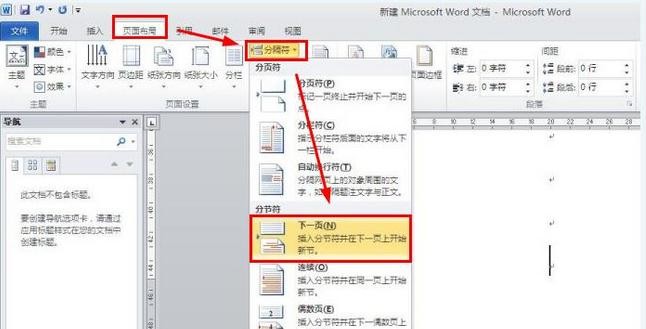
02鼠标这时正好在正文页,点击工具栏中的“插入”,点击“页眉和页脚”,选择页面底端,选择页脚的样式。
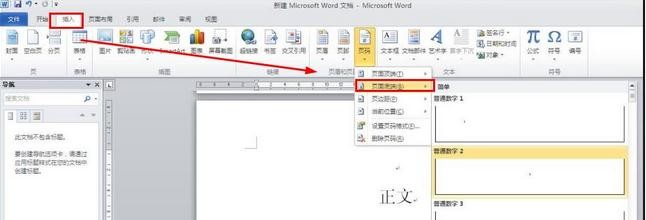
03单击“插入”,选择“页码”,点击“设置页码格式”,在“页码编号”中选中“起始页码”,单击确定。
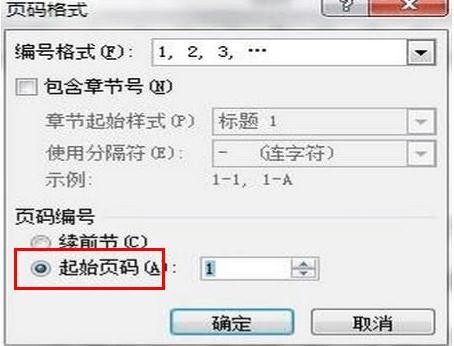
04再次依次单击”插入“,”页码“,选择喜欢的页码格式,插入即可。
以上就是怎么在Word2010中从正文开始设置页眉页码的全部内容了,大家都学会了吗?
关于《怎么在Word2010中从正文开始设置页眉页码?》相关问题的解答萧兮小编就为大家介绍到这里了。如需了解其他软件使用问题,请持续关注国旅手游网软件教程栏目。
版权声明:本文内容由互联网用户自发贡献,该文观点仅代表作者本人。本站仅提供信息存储空间服务,不拥有所有权,不承担相关法律责任。如果发现本站有涉嫌抄袭侵权/违法违规的内容,欢迎发送邮件至【1047436850@qq.com】举报,并提供相关证据及涉嫌侵权链接,一经查实,本站将在14个工作日内删除涉嫌侵权内容。
本文标题:【怎么在word2010中从正文开始设置页眉页码格式[word2010如何从正文开始设置页眉]】
本文链接:http://www.citshb.com/class234099.html
